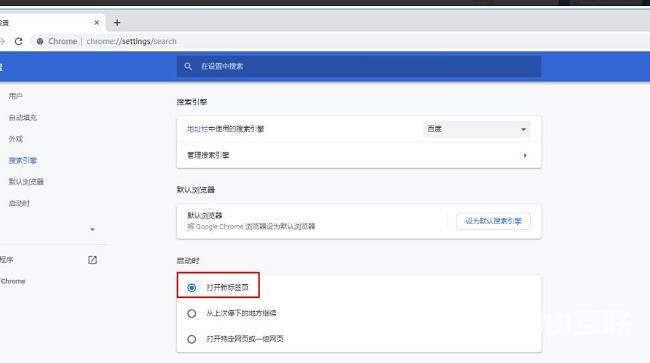谷歌浏览器成为大家常用的浏览器软件之一,越来越多的小伙伴选择使用。有小伙伴知道谷歌浏览器怎么设置每次打开都是新窗口吗,下面自由互联小编就给大家带来谷歌浏览器设置每
谷歌浏览器成为大家常用的浏览器软件之一,越来越多的小伙伴选择使用。有小伙伴知道谷歌浏览器怎么设置每次打开都是新窗口吗,下面自由互联小编就给大家带来谷歌浏览器设置每次打开都是新窗口的方法,大家感兴趣的话可以来看一看。
设置方法:
1、双击打开软件,点击右上角的三个点图标。
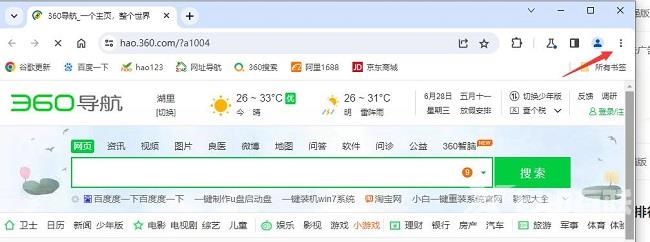
2、接着点击下方选项列表中的"设置"。
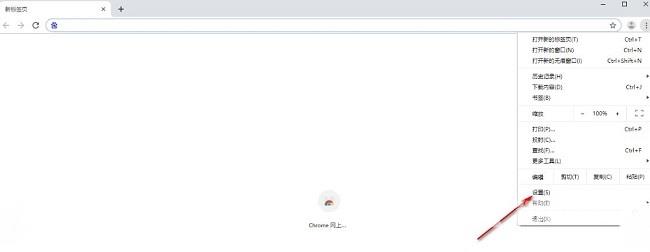
3、在打开的窗口界面中,点击左侧栏中的"搜索引擎"选项。
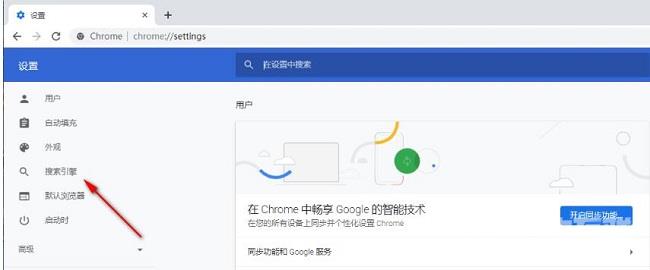
4、然后找到右侧中的"启动时"一栏,最后将其中的"打开新标签页"勾选上就可以了。